修正: バトルフィールド 2042 マッチメイキング失敗エラー
この記事では、バトルフィールド 2042 のプレイヤーがマッチに参加しようとしたときに発生する「マッチメイキングに失敗しました。エラー コード: 3:2907J:2903JP:84955732」というエラーの解決を試みます。

バトルフィールド 2042 のプレイヤーがマッチに参加しようとすると、「マッチメイキングに失敗しました。エラー コード: 3:2907J:2903JP:84955732」というエラーが発生し、マッチング プロセスを実行できません。このような問題に直面している場合は、以下の提案に従って解決策を見つけることができます。
バトルフィールド 2042 マッチメイキング失敗とは?
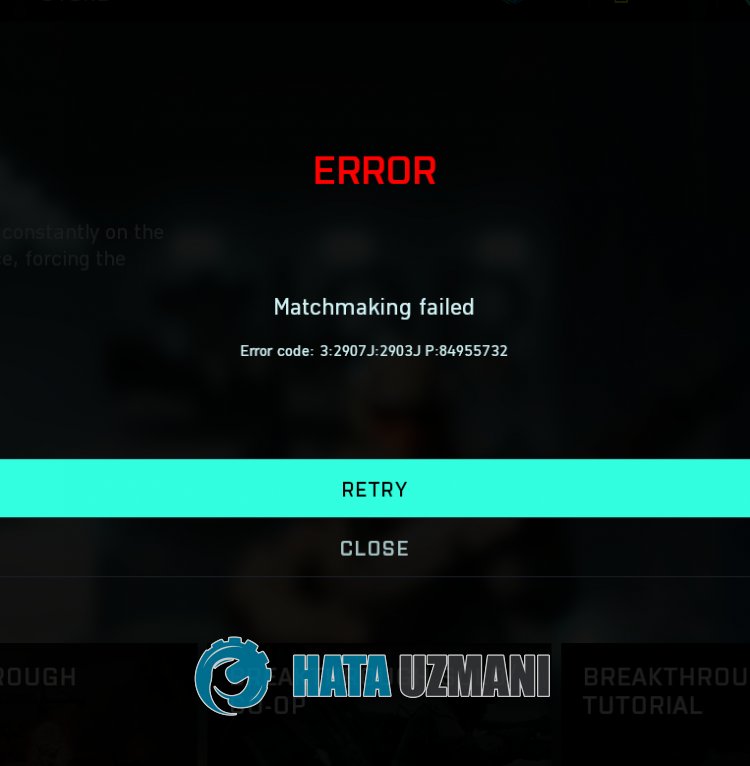 /p>
/p>
このエラーは通常、Breakthrough ゲームに接続しようとしたときに発生します。このエラーの考えられる理由の 1 つは、サーバーがビジー状態のときに発生し、ユーザーに表示されることです。もちろん、この問題だけでなく、他の多くの問題が原因で、このようなエラーが発生する可能性があります。このため、いくつかの提案を伝えることで、問題の解決策にたどり着くことができます。
バトルフィールド 2042 マッチメイキング失敗エラーの修正方法
このエラーを修正するには、以下の提案に従って問題の解決策を見つけてください。
1-) 再接続
最初にこのようなエラーが発生した場合は、まず [閉じる] オプションをクリックして通常のマッチ リクエストを行い、問題が解決しないかどうかを確認します。問題が解決しない場合は、次の提案に進むことができます。
2-) 別の DNS サーバーを登録する
コンピュータに別の DNS サーバーを登録することで、この問題を解決できます。
- コントロール パネルを開き、[ネットワークとインターネット] を選択します
- 開いた画面でネットワークと共有センターを開きます。
- 左側の [アダプター設定の変更] をクリックします。
- 接続タイプを右クリックして [プロパティ] メニューを開きます。
- [インターネット プロトコル バージョン 4 (TCP /IPv4)] をダブルクリックします。
- 以下に示す Google DNS サーバーを入力して、設定を適用しましょう。
- 優先 DNS サーバー: 8.8.8.8
- その他の DNS サーバー: 8.8.4.4
- [終了時に設定を確認] オプションをクリックし、[OK] ボタンを押してアクションを実行します。
これを行った後、次の提案に移りましょう。
3-) 接続を確認してください
インターネット接続の問題により、多くのエラーが発生する可能性があります。インターネット接続が遅くなったり、切断されたりしている場合は、解決するためのいくつかの提案をしましょう.
- インターネットの速度が低下している場合は、モデムの電源をオフにしてから再度オンにします。このプロセスにより、インターネットの負荷が少し軽減されます。
- インターネット キャッシュをクリアすることで、この問題を解決できます。
DNS キャッシュをクリア
- 検索開始画面に「cmd」と入力し、管理者として実行します。
- コマンド プロンプト画面 次のコード行を 1 行ずつ入力し、Enter キーを押します。
- ipconfig /flushdns
- netsh int ipv4 リセット
- netsh int ipv6 リセット
- netsh winhttp リセット プロキシ
- netsh winsock のリセット
- ipconfig /release
- ipconfig /renew
- ipconfig /registerdns
- netsh インターフェイスの TCP リセット
- netsh int ip リセット
- netsh int tcp set global autotuninglevel=normal
- この操作の後、DNS キャッシュとプロキシが正常にクリアされたことが示されます。
このプロセスの後、コンピューターを再起動し、Steam または EA Desktop を実行して、問題が解決しないかどうかを確認します。問題が解決しない場合は、別の提案に移りましょう。
4-) 管理者として実行
Steam または EA デスクトップ アプリケーションが管理者権限で実行されないという事実により、このようなさまざまな接続エラーが発生する可能性があります。このため、Steam または EA デスクトップ アプリケーションを管理者として実行し、ゲームを開くことで、問題が解決しないかどうかを確認できます。
5-) バトルフィールド 2042 のプライベート ポートを作成する
上記の提案のいずれもうまくいかない場合は、バトルフィールド 2042 用に構成されたポートを設定することで問題を解決できます。
- 検索開始画面で、「Windows Defender Firewall」と入力して開きます。
- 開いた画面の左側にある [詳細設定] をクリックします。
- 開いたウィンドウの左側にある [Inbound Rules] オプションをクリックし、右側にある [New Rule] オプションをクリックします。
- 開いた新しいウィンドウで [ポート] オプションを選択し、[次へ] ボタンをクリックします。
- このプロセスの後、[TCP] オプションを選択し、下に残すポートをボックスに入力して、[次へ] ボタンをクリックします。
- 5222、9988、17502、20000~20100、22990、42127
- 次に、[接続を許可] オプションを選択し、[次へ] ボタンを押して、3 つのオプションを選択済みに設定し、[次へ] をクリックします。 " ボタン .
- 次に、インストール プロセスを実行したポートの名前を指定し、[完了] ボタンを押します。
このプロセスでは、TCP ポートに新しいルールを追加しました。次のアクションでは、UDP ポートに接続してプロセスを終了しましょう。
- 次に新しいルールを再度追加し、[ポート] を選択して [次へ] ボタンをクリックします。
- このプロセスの後、[UDP] オプションを選択し、下に残すポートをボックスに入力して、[次へ] ボタンをクリックします。
- 3659、14000-14016、22990-23006、25200-25300
- 次に、[接続を許可] オプションを選択し、[次へ] ボタンを押して、3 つのオプションを選択済みに設定し、[次へ] をクリックします。 " ボタン .
- 次に、インストール プロセスを実行したポートの名前を指定し、[完了] ボタンを押します。
このプロセスの後、バトルフィールド 2042 を実行して、問題が解決しないかどうかを確認してください。
はい、皆さん、このタイトルの問題は解決しました。問題が解決しない場合は、FORUM プラットフォーム にアクセスして、発生したエラーについて質問することができます。

















